Come accedere a OS X Yosemite automaticamente senza password

Se hai un computer a casa e non c'è nessun altro in giro, non c'è davvero alcun motivo per accedere ogni volta che ti serve per usarlo. Fortunatamente puoi configurare facilmente OS X per accedere automaticamente.
Puoi anche configurare Windows per accedere automaticamente.
Fai OS X Accedi automaticamente
Apri le Preferenze di Sistema, fai clic sull'icona Sicurezza e Privacy. Una volta che sei lì, fai clic sull'icona Blocca nell'angolo in basso a sinistra.
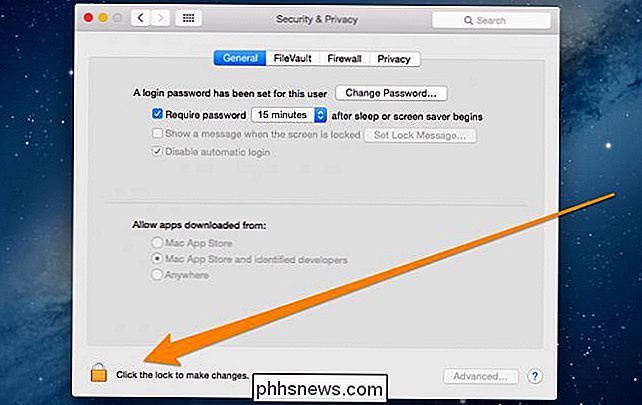
Una volta sbloccato, deseleziona l'opzione per "Disattiva accesso automatico" che in realtà significa che l'accesso automatico non è abilitato. È un po 'confuso, ma deselezionalo.
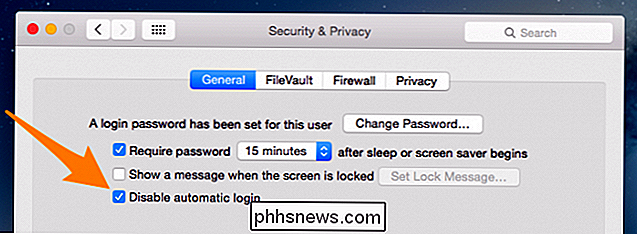
Ti verrà chiesto di inserire la tua password.
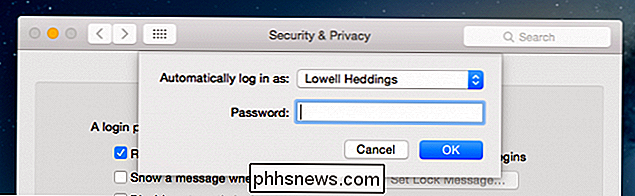
E ora quando riavvierai il Mac, non dovresti dover effettuare nuovamente il login.

Accesso immediato alle nuove funzionalità del Galaxy S7 con "Galaxy Labs"
Provare nuove cose è sempre divertente, specialmente quando si tratta di tecnologia. Ottenere mani e occhi sulle nuove funzionalità prima che diventino pilastri è ancora più eccitante. Non solo, ma aiuta anche i costruttori di software a valutare l'interesse per le nuove funzionalità prima di renderle permanenti.

Come configurare e personalizzare gli account di posta elettronica in Windows 10
Windows 10 viene fornito con un'app di posta integrata, dalla quale è possibile accedere a tutti i diversi account di posta elettronica (incluso Outlook.com, Gmail, Yahoo !, e altri) in un'unica interfaccia centralizzata. Con esso, non è necessario andare su diversi siti Web o app per la tua email. Ecco come configurarlo.



